怎么打开pdf软件 win10如何设置pdf默认打开方式为Adobe Reader
更新时间:2024-06-25 13:46:25作者:yang
在Win10系统中,打开PDF文件可以使用多种软件,但如果想设置默认打开方式为Adobe Reader,需要进行一些简单的操作,确保已经安装了Adobe Reader软件,并在PDF文件上右键点击打开方式选项,选择其他应用程序并在列表中找到Adobe Reader进行设置。通过这种方式,可以方便快捷地打开PDF文件并使用Adobe Reader进行阅读和编辑。这样设置后,每次打开PDF文件时系统就会自动使用Adobe Reader进行打开,提高工作效率和使用体验。
操作方法:
1.在Windows10系统中随便找一个PDF文档,然后右键点击该文档。在打开的菜单中选择“属性”菜单项
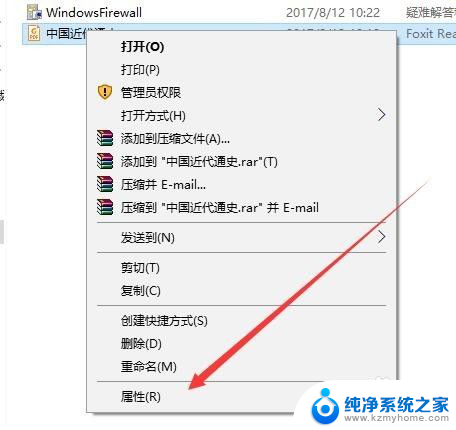
2.这时会打开该文档的属性窗口,在窗口中点击“更改”按钮
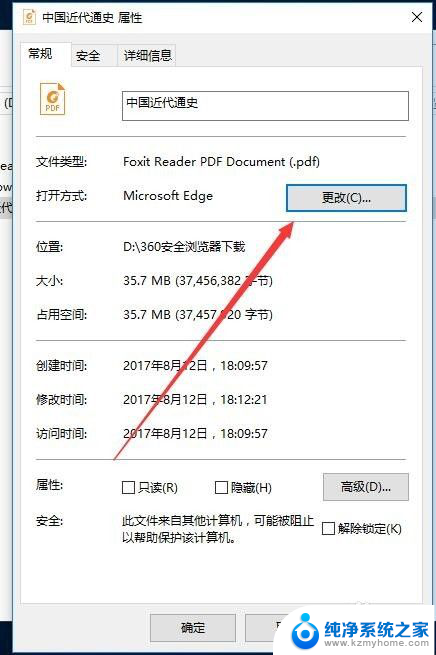
3.这时会弹出选择打开PDF的默认应用,在这里选择我们习惯使用的PDF阅读器就可以了。最后点击确定按钮即可。
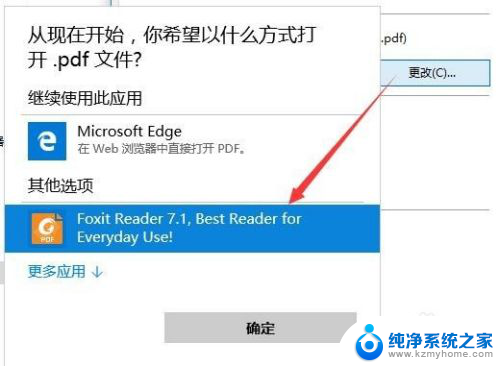
4.我们也可以用以前的设置方法,右键点击一个PDF文档,然后在弹出菜单中选择“打开方式”菜单项

5.然后在打开的“打开方式”菜单中选择“选择其它应用”菜单项
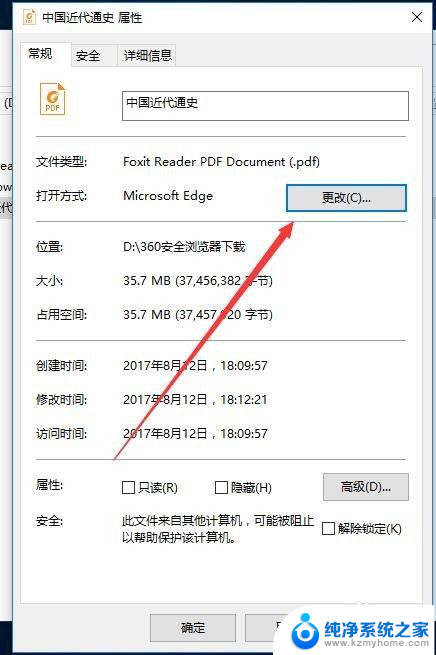
6.接下来会弹出“你要如何打开这个文件”的窗口,在这里选择我们习惯使用的PDF阅读器应用。然后选中下面的“始终使用此应用打开.pdf文件”前的复选框,最后点击确定按钮即可。
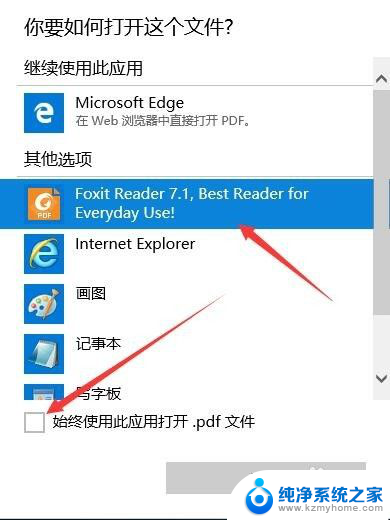
以上是有关如何打开PDF软件的全部内容,如果有遇到相同情况的用户,可以按照小编的方法来解决。
怎么打开pdf软件 win10如何设置pdf默认打开方式为Adobe Reader相关教程
- pdf文件怎么设置默认打开方式 win10如何设置pdf默认打开方式为Chrome浏览器
- win10设置pdf默认打开方式 win10如何设置pdf默认打开方式为Chrome浏览器
- pdf格式文件默认打开方式 如何在win10中设置pdf文件的默认打开方式
- 怎么修改pdf默认打开方式 win10如何设置pdf默认打开方式为Adobe Acrobat
- 怎么改变pdf的默认打开方式 win10如何设置pdf默认打开方式为Adobe Reader
- 电脑更改pdf默认打开方式 如何在Win10系统中设置PDF文件默认打开方式
- windows10如何设置默认打开方式 Win10文件默认打开方式设置方法
- 如何修改文件打开方式 win10系统怎么修改文件默认打开方式
- windows怎么打开pdf win10自带阅读器打开PDF文件的方法
- 如何更改打开文件的默认方式 Win10设置文件默认打开方式的步骤
- win10怎么设置浏览器起始页 Win10自带浏览器如何设置起始页网址
- win10开机图标变大了 win10电脑重启图标变大解决技巧
- 电脑重置后windows怎么激活 win10系统重置后激活方法
- 如何把显示桌面放到任务栏 Win7/Win10任务栏添加显示桌面快捷方式步骤
- win10文件夹没有高清晰音频管理器怎么办 Win10缺少高清晰音频管理器怎么办
- windows10设置休眠 win10如何设置休眠时间
win10系统教程推荐
- 1 win10开机图标变大了 win10电脑重启图标变大解决技巧
- 2 电脑重置后windows怎么激活 win10系统重置后激活方法
- 3 怎么开电脑麦克风权限 win10麦克风权限在哪里可以找到
- 4 windows 10开机动画 Windows10开机动画设置方法
- 5 输入法微软拼音怎么调 win10电脑微软拼音输入法怎么调整
- 6 win10没有ppt怎么办 win10右键新建中没有PPT选项怎么添加
- 7 笔记本硬盘损坏是否会导致蓝屏 Win10系统DRIVER POWER STATE FAILURE蓝屏怎么处理
- 8 win10老是提醒激活 Win10系统总提醒需要激活怎么解决
- 9 开机启动软件win10 Win10怎么设置开机自启动指定软件
- 10 win7和win10共享文件夹设置 Win10与win7局域网共享设置详解